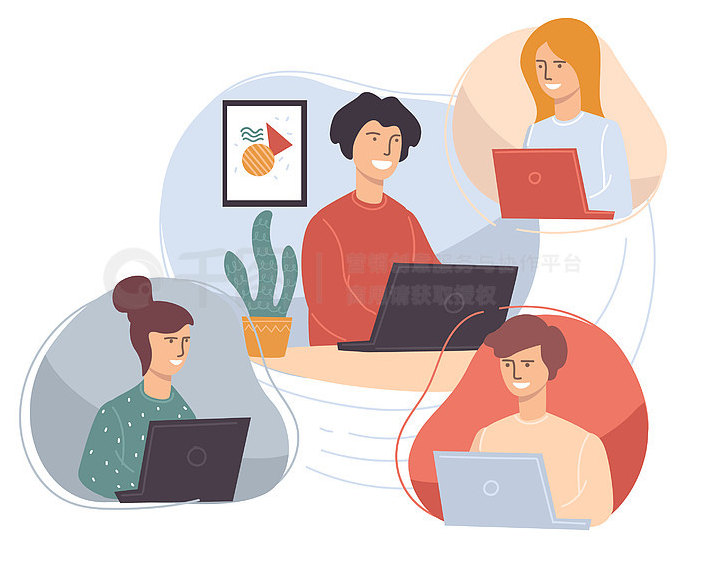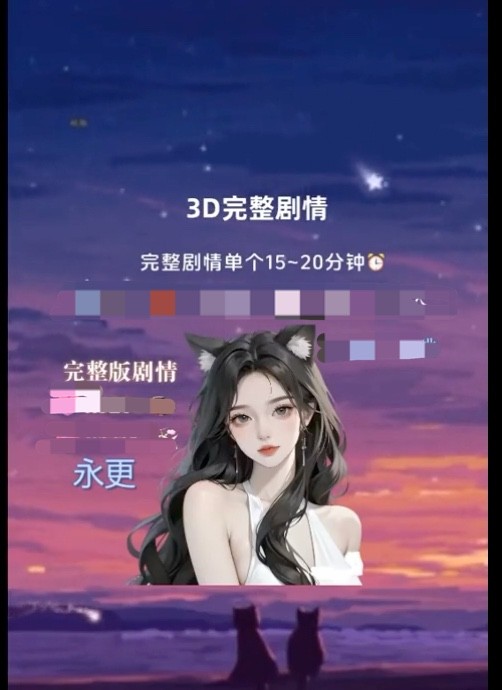天,在数据处理里,从字符串里查找并提取关键词超实用!但很多人对这方法不太熟,下面就详细讲讲。
FIND函数基础用法
FIND函数在查找单一关键词时很有用。比如在处理汽车数据时,要在单元格A2里找“捷达”,用公式“=Find(“捷达”,A2)”。若找到,它会返回“捷达”在字符串里的位置;若没找到,就返回错误值#VALUE!。在实际表格操作中,能快速定位特定关键词位置,提高数据处理效率。
![图片[1]-依据关键词从字符串提取对应内容,如何用FIND函数?-东山笔记](https://83ch.com/wp-content/uploads/2025/08/1754487941217_0.jpg)
要是想找一组值,FIND函数同样能胜任。公式“=FIND({“捷达”,”速腾”,”迈腾”,”高尔夫”},A2)”能让每个关键词在A2里查找,然后返回一组值。像这样就能清晰看到每个关键词是否存在于字符串中,为后续提取做铺垫。
多关键词查找原理
当使用FIND函数查找一组关键词时,它会逐个对比。以“捷达”“速腾”“迈腾”“高尔夫”为例,若A2内容为“捷达汽车很不错”,公式“=FIND({“捷达”,”速腾”,”迈腾”,”高尔夫”},A2)”返回{1,#VALUE!,#VALUE!,#VALUE!}。这表明“捷达”在字符串第1个位置,其他关键词没找到。
理解这个原理后,就能根据返回值判断关键词是否存在,为准确提取提供依据。实际工作里,面对大量数据,能快速判断关键词存在情况,省时间和精力。
核心提取公式
要从字符串里提取对应关键词,用公式“=IFERROR(INDEX({“捷达”,”速腾”,”迈腾”,”高尔夫”},MATCH(TRUE,ISNUMBER(FIND({“捷达”,”速腾”,”迈腾”,”高尔夫”},A2)),0)),””)”。这个公式能根据FIND函数返回值,从关键词列表里提取出匹配的关键词。
实际使用时,将关键词和单元格引用换一下就行。比如处理水果数据,把关键词换成“苹果”“香蕉”“橙子”等。按固定模式“=IFERROR(INDEX({“关键词1″,”关键词2″….”关键词N”},MATCH(TRUE,ISNUMBER(FIND({“关键词1″,”关键词2″….”关键词N”},单元格引用)),0)),””)”操作就可以。
公式应用场景
![图片[2]-依据关键词从字符串提取对应内容,如何用FIND函数?-东山笔记](http://83ch.com/53.png)
在汽车销售数据分析中,从客户留言里提取感兴趣的车型。用上述公式,能快速从大量文本中找出“捷达”“速腾”等车型,方便销售针对性跟进。
在电商商品分类里也能用。给出商品描述,通过公式提取相关品类关键词,实现自动分类,提高商品管理效率。
注意事项
使用FIND函数时,要注意大小写。FIND函数区分大小写,若不区分,可考虑用SEARCH函数。
公式里关键词顺序要和提取列表一致,不然结果会出错。在实际操作中,提前检查关键词列表和位置,保证公式准确运行。
实际案例验证
假设有一份客户反馈表格,A列是客户留言,要从留言里提取车型。先在B列输入公式“=IFERROR(INDEX({“捷达”,”速腾”,”迈腾”,”高尔夫”},MATCH(TRUE,ISNUMBER(FIND({“捷达”,”速腾”,”迈腾”,”高尔夫”},A2)),0)),””)”,然后向下填充。
![图片[3]-依据关键词从字符串提取对应内容,如何用FIND函数?-东山笔记](https://83ch.com/wp-content/uploads/2025/08/1754487941217_2.jpg)
经过验证,公式能准确从留言里提取出车型,大大提高数据处理效率。
通过上面这些内容,你学会从字符串里查找并提取关键词了吗?觉得有用就点赞分享!